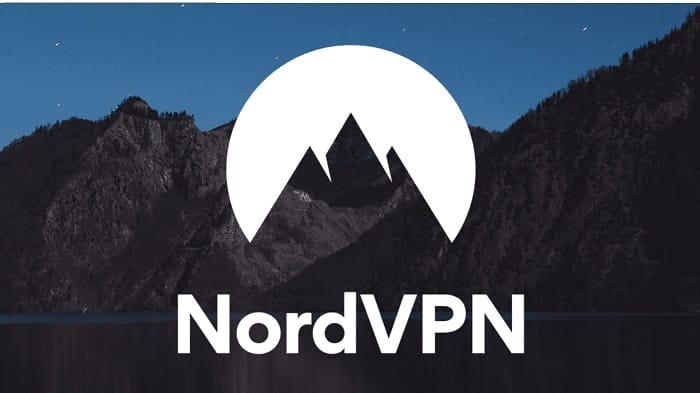
Cada vez son más son los usuarios que aseguran enfrentarse a problemas con NordVPN en sus ordenadores con Windows 11. Muchos de ellos, expresan que se encuentran con el error no se pudo acceder al adaptador NordLynx cuando pretenden conectarse al servidor. Este mensaje de error aparece por falta de compatibilidad con este sistema operativo.
Además de esto, por lo general, el error aparece en Insiders Preview, es por ello, que existen diferentes métodos que pueden ayudarte a resolver la falla. Ante esto, te invito a que sigas leyendo esta guía que hemos preparado para ti, en donde te mostraremos todo lo que debes hacer para resolver el error, así que presta atención a nuestro contenido.

¿Cómo puedo solucionar el error no se pudo acceder al adaptador NordLynx?
Una de las razones más comunes que produce el error, es cuando NordVPN no alcanza el adaptador NordLynx. Para que te enteres, NordLynx es un protocolo nuevo de VPN que sirve para mejorar el tiempo que tarda en conectarse a un servidor. Es decir, que lo hace más rápido y mejora considerablemente las velocidades generales de la conexión.
Además de esto, también tiene la capacidad de mantener la actividad de los usuarios en línea privada, algo que, sin duda alguna, es un punto a favor. Si recientemente actualizaste tu sistema operativo a Windows 11 y te encuentras con el error no se pudo acceder al adaptador NordLynx, por fortuna no estás solo.
Como te comenté más arriba, existen diferentes mecanismos que te pueden ayudar a reparar esta falla, incluso, varios usuarios las han puesto a prueba exitosamente. Es por ello, que es momento de que iniciemos a mostrarte cuáles son.
Ejecuta NordVPN en modo de compatibilidad
Desde que iniciamos a redactar esta guía, te he venido comentando que una de las razones por la que ocurre este error es debido a las fallas de compatibilidad. Esto suele suceder cuando la compilación de Windows 11 en que te encuentras no es compatible con la aplicación en cuestión que instalaste en tu ordenador.
Ante tal escenario, lo más recomendable es ejecutar la aplicación en modo de compatibilidad. Al hacerlo, podrás ejecutar las aplicaciones como se ejecutarían en versiones anteriores de Windows. Es decir, que se eliminaría cualquier problema de compatibilidad que exista y esté ocasionando el error. Para que aprendas como hacerlo, solo debes seguir este instructivo:
- En primer lugar, vas a navegar hasta donde está instalado NordVPN.
- Haz clic con el botón derecho en la aplicación y, en el menú desplegable, selecciona donde dice Propiedades.
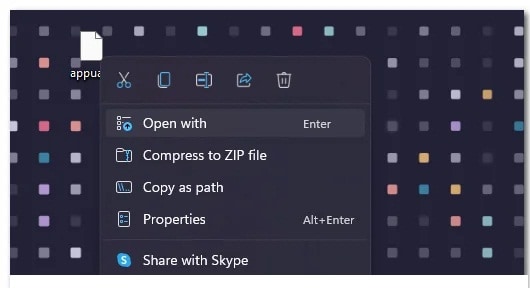
- En la ventana Propiedades, cambia a la pestaña Compatibilidad.
- Ahora, en la pestaña Compatibilidad, tienes que hacer clic en la casilla Ejecutar este programa en modo de compatibilidad para.
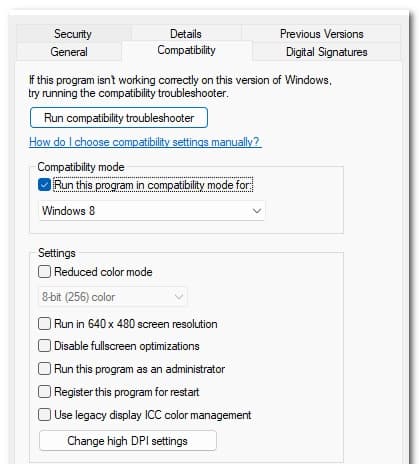
- Después de eso, en el menú desplegable, tienes que seleccionar una versión anterior de Windows. Según los informes de los usuarios, el uso de Windows 7 parece haber solucionado el problema para varias personas.

- Una vez que hayas hecho eso, haz clic en Aplicar y luego presiona donde dice Aceptar.
- Después de esto, solo debes continuar y ejecutar la aplicación y verificar si el problema persiste.
Cambia la configuración del protocolo VPN
Otro método que te puede funcionar bastante bien para reparar este error, es cambiar el protocolo de conexión de NordVPN. Esta opción, también ha sido abalada por el propio equipo de NordVPN, así que hay una gran posibilidad de que solucione la falla por ti sin mayores contratiempos.
Para cambiar la configuración del protocolo VPN puedes usar la configuración de NordVPN. Además de esto, también se tiene que deshabilitar la función de conexión automática que prohíbe el flujo de protocolo VPN y un servidor que funcione automáticamente. Cuando hagas esto, el sistema se verá en la obligación de usar el protocolo de conexión que selecciones.
Si no sabes cómo hacerlo, tranquilo, aquí te diremos los pasos que debes seguir:
- En primer lugar, tienes que hacer clic sobre el icono de engranaje que se ubica en la esquina superior derecha de la aplicación para abrir la pantalla de Configuración.
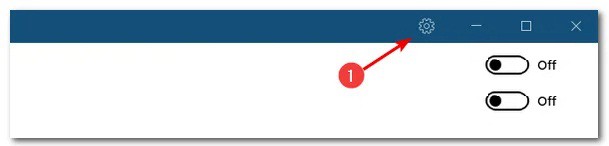
- Luego, en el lado izquierdo, cambia a la pestaña Conexión automática.
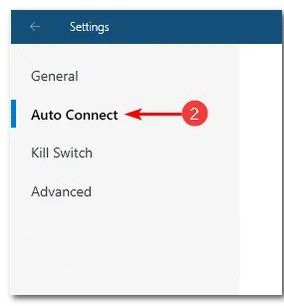
- Allí, primero, continúa y desactiva la opción Elegir un protocolo VPN y un servidor automáticamente haciendo clic en el control deslizante que se proporciona al lado.
- Una vez hecho esto, junto a la opción Protocolo VPN, en el menú desplegable, selecciona la opción OpenVPN (TCP).
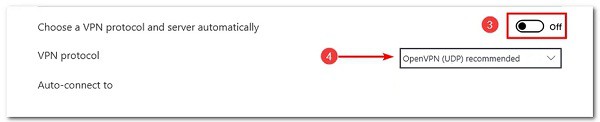
- Cuando hayas cumplido lo anterior, debes continuar e intentar conectarte a un servidor para ver si el problema persiste.
Reinstala los controladores NordVPN TUN
NordLyx es prácticamente una tecnología nueva que garantiza mejores velocidades, conexiones más rápidas y privacidad al momento de conectarte a un servidor. Además de los métodos antes mencionados, otra manera de solventar el error en cuestión es reinstalar los controladores que están asociados con el túnel NordVPN.
Un túnel VPN suele usarse para proteger tu actividad en línea y los datos de otras miradas indiscretas, por ejemplo, tu ISP o cualquier otro. Cuando estás conectado a cualquier servidor NordVPN, tu conexión pasar por este túnel de manera segura y encriptado, en pocas palabras, tu actividad está protegida. Este es conocido como túnel NordVPN o Túnel VPN. Para hacer la reinstalación de los controladores en tu computador, debes asegurarte de cumplir con estos sencillos pasos:
- En primer lugar, debes abrir lo que se conoce como Administrador de dispositivos, para encontrarlo debes buscarlo en el menú Inicio.
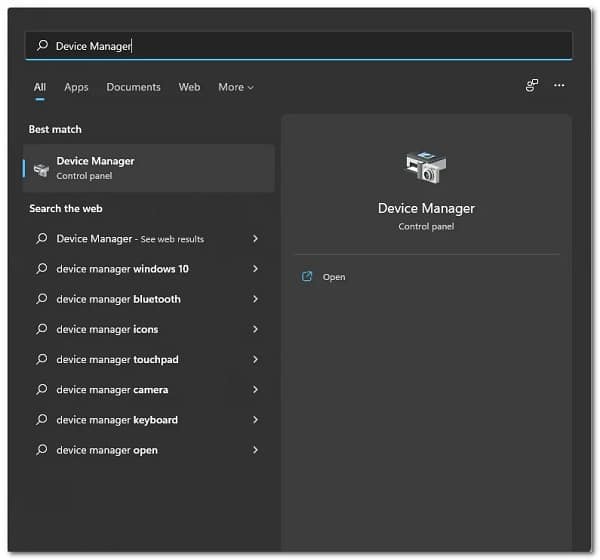
- Una vez que lo hayas abierto, expande la lista de adaptadores de red.
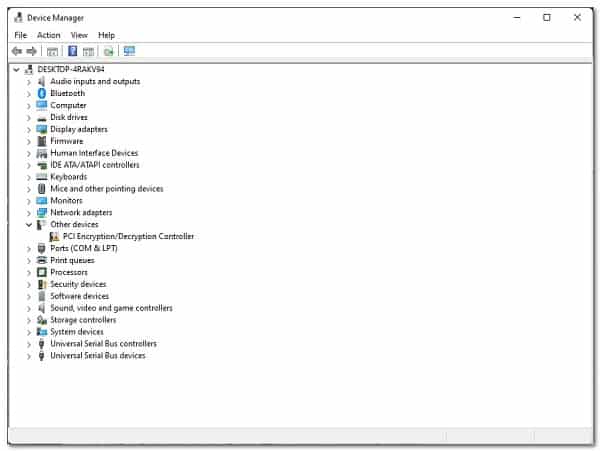
- De la lista de controladores, haz clic con el botón derecho en NordLynx Tunnel y selecciona la opción Desinstalar dispositivo.
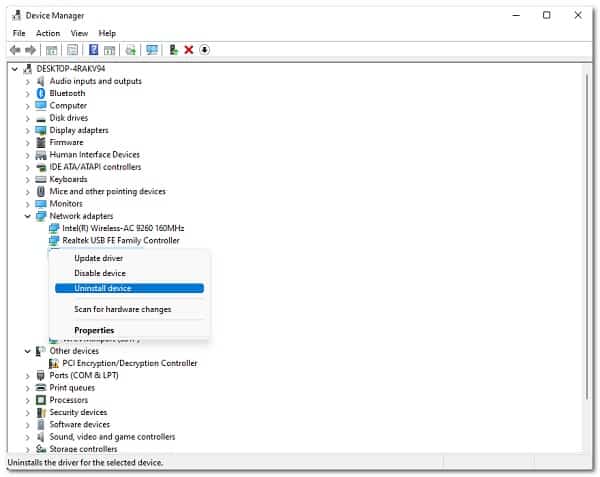
- Una vez que hayas desinstalado el controlador, abre el menú Inicio y busca el Panel de control. Debes abrirlo.
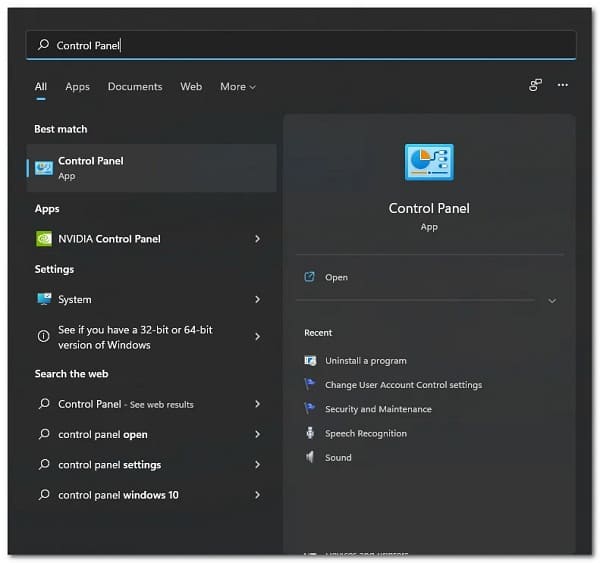
- En la ventana del Panel de control, haz clic en la opción Desinstalar un programa en Programas.
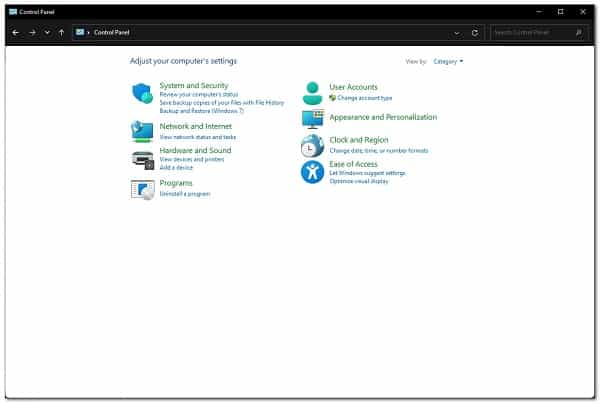
- De la lista de aplicaciones instaladas en tu computadora, localiza NordVPN Network TUN. Haz doble clic en él para desinstalarlo.
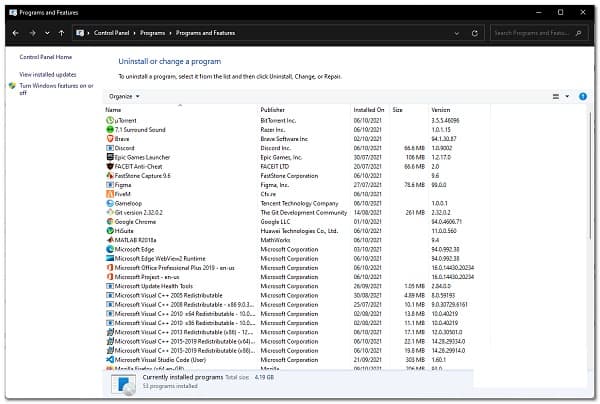
- Después de hacer esto, tienes que reiniciar tu computadora.
- Una vez que tu PC se inicie, descarga los controladores NordVPN TUN.
- Luego, debes ejecutar la configuración para instalarlos.
- Finalmente, tienes que intentar conectarte a un servidor para ver si el problema persiste.
Reinstala los controladores de red
Algunos usuarios han comentado que lograron resolver el error luego de reinstalar los controladores de red. Esto integra cada uno de los controladores que se mencionan en la lista de adaptadores de red, exceptuando los controladores de LAN / ethernet, Bluetooth y WiFi. Si nos basamos en las experiencias de otros, es probable que verdad solvente la situación. Para hacerlo, sigue estos consejos:
- En primer lugar, vas a abrir el Administrador de dispositivos a través del menú Inicio.
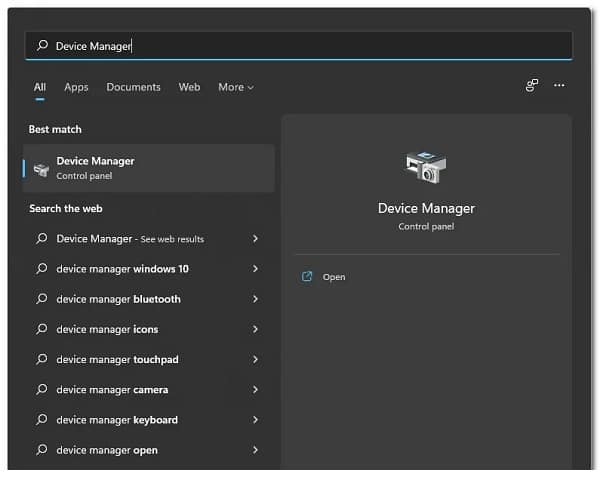
- Luego, en la ventana del Administrador de dispositivos, vas a expandir la lista de adaptadores de red.
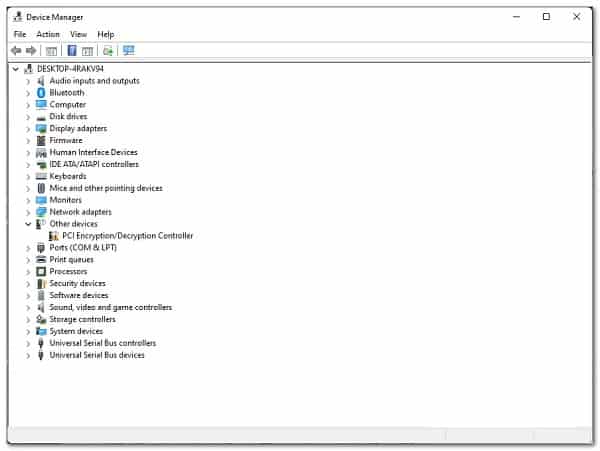
- Haz clic con el botón derecho en cada controlador y haz clic en Desinstalar en el menú desplegable, excepto tu controlador WiFi, ethernet o LAN y bluetooth.
- Una vez que haya hecho eso, haz clic con el botón derecho en Adaptadores de red y selecciona la opción Buscar cambios de hardware.
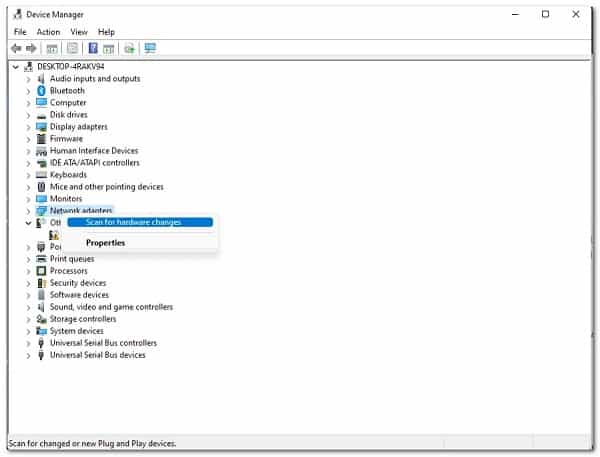
- Hacer esto reinstalará los controladores, así que espera.
- Por último, debes intentar conectarte a un servidor para ver si el problema persiste.
Actualiza NordVPN
Desde que Windows 11 se lanzó oficialmente, el equipo de desarrolladores ha venido trabajando y lanzando actualizaciones que abordar todo tipo de problemas de compatibilidad con el sistema. Esto es positivo, porque permite a los usuarios actualizar con facilidad a Windows 11 sin mayores preocupaciones.
Sin embargo, en uno que otro caso, los usuarios pueden experimentar el error no han actualizado la aplicación NordVPN y siguen ejecutando la versión anterior. Ante este escenario, la mejor manera de resolver el problema, es simplemente actualizar la aplicación NordVPN.
Algo que no se debe pasar por alto, es que es posible que no obtengas la actualización de la aplicación. Si esto ocurre, tienes que desinstalarla de tu sistema y reinstalarla descargando la configuración que corresponda desde el sitio web. Para que desinstales la aplicación satisfactoriamente, debes cumplir con los siguientes pasos:
- En primer lugar, tienes que abrir el Panel de control buscándolo en el menú Inicio.
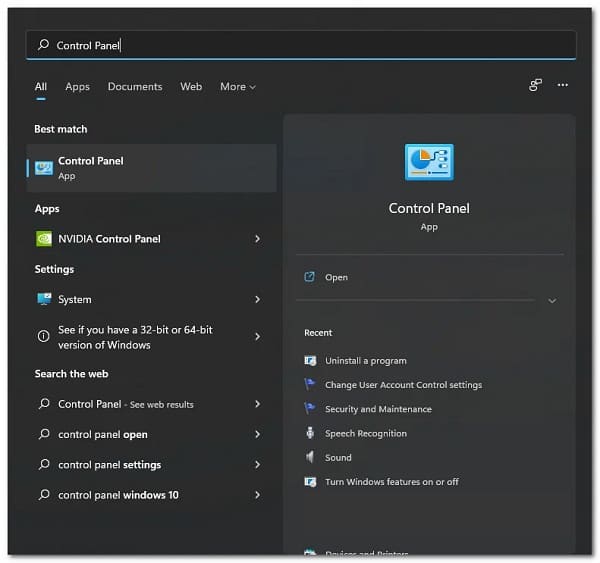
- Luego, en la ventana del Panel de control, haz clic en la opción Desinstalar un programa.
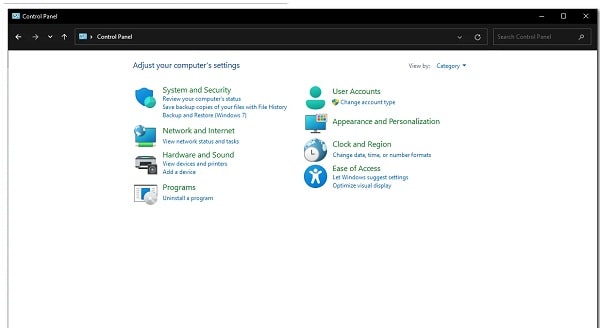
- De la lista de aplicaciones disponibles, continúa y desinstala todas las aplicaciones de NordVPN haciendo doble clic en ellas.
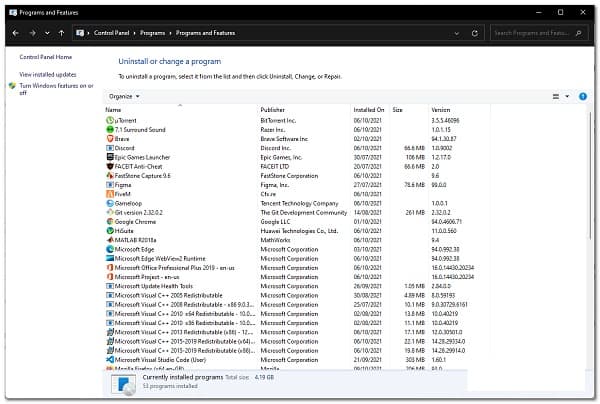
- Una vez que haya hecho eso, continúa y descarga la última configuración disponible en el sitio web de NordVPN.
- Para finalizar, debes instalar la aplicación en tu sistema y luego ver si el problema persiste.
Estoy seguro que con alguno de estos métodos podrás resolver el error no se pudo acceder al adaptador NordLynx. Si alguna de nuestras soluciones te funcionó no dudes en compartir tu experiencia con nosotros en la casilla de comentarios dispuesta para ti más abajo. Además, si nos faltó algún método que tú conoces, también puedes decírnoslos sin problema alguno. Una vez más, gracias por visitar nuestro portal, nos leemos en una próxima publicación. Hasta ese momento.
Me llamo Javier Chirinos y soy un apasionado de la tecnología. Desde que tengo uso de razón me aficioné a los ordenadores y los videojuegos y esa afición terminó en un trabajo.
Llevo más de 15 años publicando sobre tecnología y gadgets en Internet, especialmente en mundobytes.com
También soy experto en comunicación y marketing online y tengo conocimientos en desarrollo en WordPress.